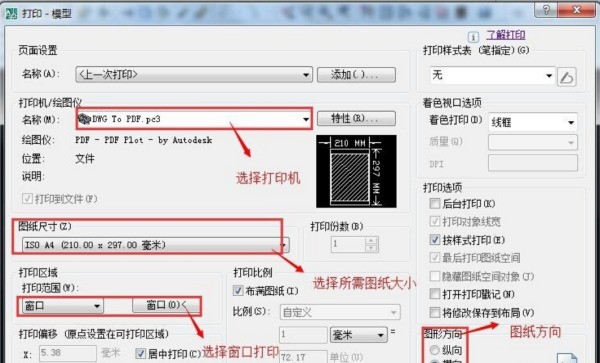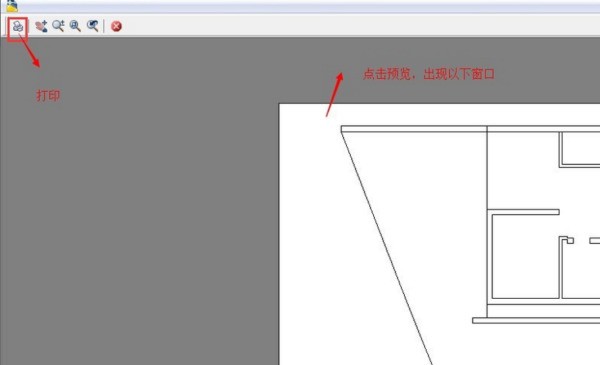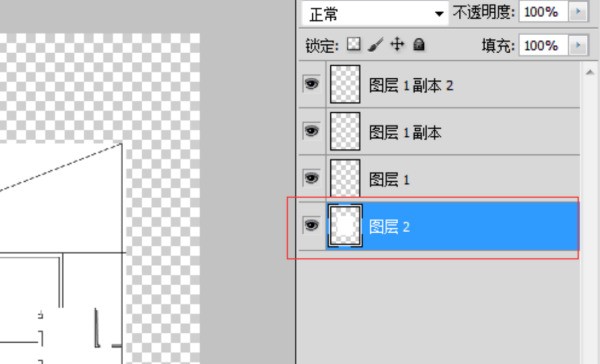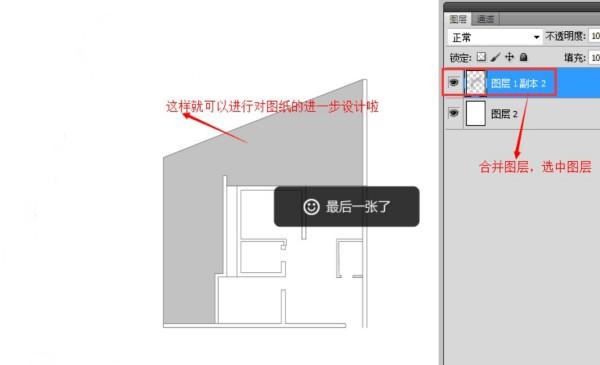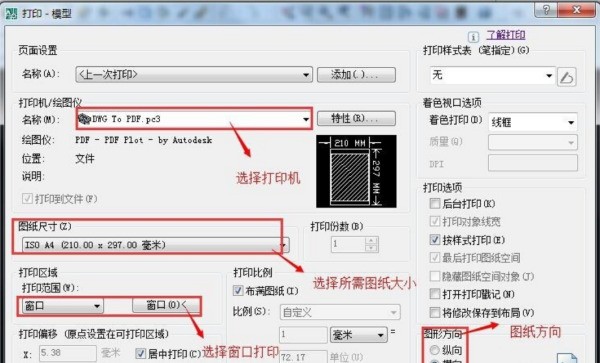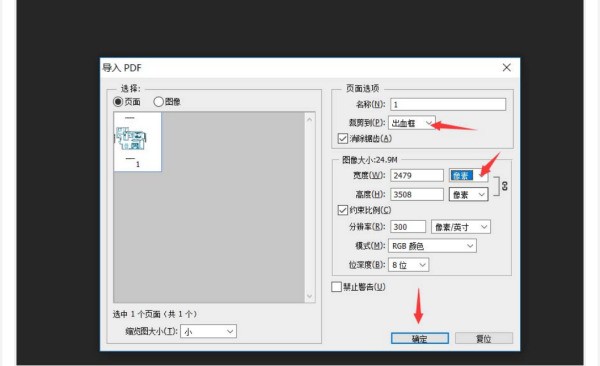| CAD怎么导入到PS中?PS中怎么给CAD图纸上色? | 您所在的位置:网站首页 › ps中如何导入cad › CAD怎么导入到PS中?PS中怎么给CAD图纸上色? |
CAD怎么导入到PS中?PS中怎么给CAD图纸上色?
|
CAD导入到PS中的步骤:1、首先我们打开cad图纸,点击“文件—打印”选择打印机(所谓的虚拟打印),一定要选用“DWG TO PDF.PC3"打印,并设置打印大小,选择窗口打印,框选需要的图纸。然后进行预览:
2、预览后我们点击左上角打印按钮。打印到相应的文件夹里面,设置其名称,格式为pdf.保存。
3、打开ps,点击坐上角”文件-—打开“选择刚存好的文件,打开。然后新建一个图层,填充白色。
4、最后我们更改画布大小,使其图纸能更好的操作“图像—画布大小”修改其尺寸,然后确定,再选中白色背景那层,再次填充白色,就可以了。合并其复制的图层,选择它,就可以根据自己的需要进行下一步的操作了。
PS中给CAD图纸上色的步骤:1、首先将图纸导出为PDF格式的文件:打开CAD文件,隐藏不必要显示的图层,ctrl+p调出打印设置对话框,选择打印机名称为“DWG to PDF.PC3”,设置并框选打印范围,单击“确定”,选择文件名和保存路径。
2、然后将保存的PDF文件用Photoshop打开,剪裁到“出血框”,宽度和高度“像素”,单击“确定”,导入打开。
3、新建图层,填充白色,把图层拖到最底层。使用魔术棒工具,在“工具选项栏”里将“连续”勾选中,然后创建选区,然后就可以用填色工具给选区添加颜色。
|
【本文地址】
公司简介
联系我们